Inurl php το πληκτρολόγιο του φορητού υπολογιστή λειτουργεί. Τα πλήκτρα στο πληκτρολόγιο του φορητού υπολογιστή ή του υπολογιστή δεν λειτουργούν. Υπάρχει μαύρη λίστα με μοντέλα φορητών υπολογιστών επιρρεπή σε αστοχία πληκτρολογίου;
Ίσως ορισμένοι ιδιοκτήτες φορητών υπολογιστών να έχουν βιώσει καταστάσεις όπου, μετά τη φόρτωση του λειτουργικού συστήματος, το πληκτρολόγιο δεν ανταποκρίνεται στο πάτημα των πλήκτρων. Στις περισσότερες περιπτώσεις, αυτό είναι το αποτέλεσμα μιας αποτυχίας του λειτουργικού συστήματος που μπορεί να επιλυθεί με απλή επανεκκίνηση του φορητού υπολογιστή. Ωστόσο, υπάρχουν και πιο σύνθετα προβλήματα που απαιτούν επαγγελματική παρέμβαση.
Εάν η αιτία της βλάβης δεν είναι λογισμικό, αλλά μηχανική βλάβη ή ηλεκτρική βλάβη, τότε η λύση της δεν θα είναι πάντα απλή. Αυτή είναι η κύρια διαφορά μεταξύ Πληκτρολόγιο υπολογιστή(όπου μπορείτε απλά να αλλάξετε τη συσκευή σε νέα) και πληκτρολόγιο φορητού υπολογιστή, που αποτελεί αναπόσπαστο μέρος ενός φορητού υπολογιστή. Ας δούμε λοιπόν γιατί συμβαίνει αυτό Το πληκτρολόγιο του φορητού υπολογιστή δεν εκτυπώνεικαι τι πρέπει να κάνετε για να επαναφέρετε τη λειτουργικότητά του.
Ίσως έχετε ένα απλό πρόβλημα, τότε το παρακάτω άρθρο θα σας βοηθήσει.
Πιθανές αιτίες δυσλειτουργίας του πληκτρολογίου
Όταν επιλέγουμε φορητό υπολογιστή, σπάνια δίνουμε σημασία στην ποιότητα του πληκτρολογίου. Πολύ πιο σημαντικά για εμάς είναι το υλικό, το μέγεθος και η ποιότητα της οθόνης, οι διαστάσεις της συσκευής, το επίπεδο ήχου και η ευκολία χρήσης. Και είναι αδύνατο να προσδιορίσετε πόσο καιρό θα σας εξυπηρετεί ένα πληκτρολόγιο μόνο από την εμφάνισή του ή από το εμπορικό σήμα του κατασκευαστή. Μπορούμε σίγουρα να πούμε ότι τα πληκτρολόγια αποτυγχάνουν, τόσο σε ακριβά μοντέλα φορητών υπολογιστών όσο και σε φθηνά. Και οι κύριοι λόγοι για αυτό μπορούν να χωριστούν σε 3 κατηγορίες:
- Προβλήματα λογισμικού.
- Οξειδωμένες επαφές καλωδίων.
- Το υγρό μπαίνει στο πληκτρολόγιο.
Λογισμικό
Συχνά ο λόγος για τον οποίο το πληκτρολόγιο ενός φορητού υπολογιστή δεν εκτυπώνεται είναι αποτυχία οδηγού. Μπορείτε να διορθώσετε το πρόβλημα στο λειτουργικό σύστημα Windows χρησιμοποιώντας τις ρυθμίσεις του BIOS. Για να το κάνετε αυτό, ακολουθήστε τα εξής βήματα:
- Επανεκκινήστε το φορητό υπολογιστή.
- Όταν το λειτουργικό σύστημα αρχίσει να φορτώνει, πατήστε και κρατήστε πατημένο το κουμπί Del.
- Εάν έχετε μπει στο BIOS, δοκιμάστε να χρησιμοποιήσετε τα πλήκτρα βέλους στο πληκτρολόγιο για πλοήγηση.
Εάν το πληκτρολόγιο λειτουργεί στο BIOS, πρέπει να δοκιμάσετε να φορτώσετε τα Windows λειτουργία ασφαλείαςόταν χρησιμοποιούνται ελάχιστες υπηρεσίες και προγράμματα οδήγησης. Για να ενεργοποιήσετε το λειτουργικό σύστημα Windows 7 ή XPΣε ασφαλή λειτουργία, πρέπει να κρατήσετε πατημένο το πλήκτρο F8 κατά την εκκίνηση. Στην οθόνη θα εμφανιστεί μια λίστα εντολών, επιλέξτε «Ασφαλής λειτουργία».
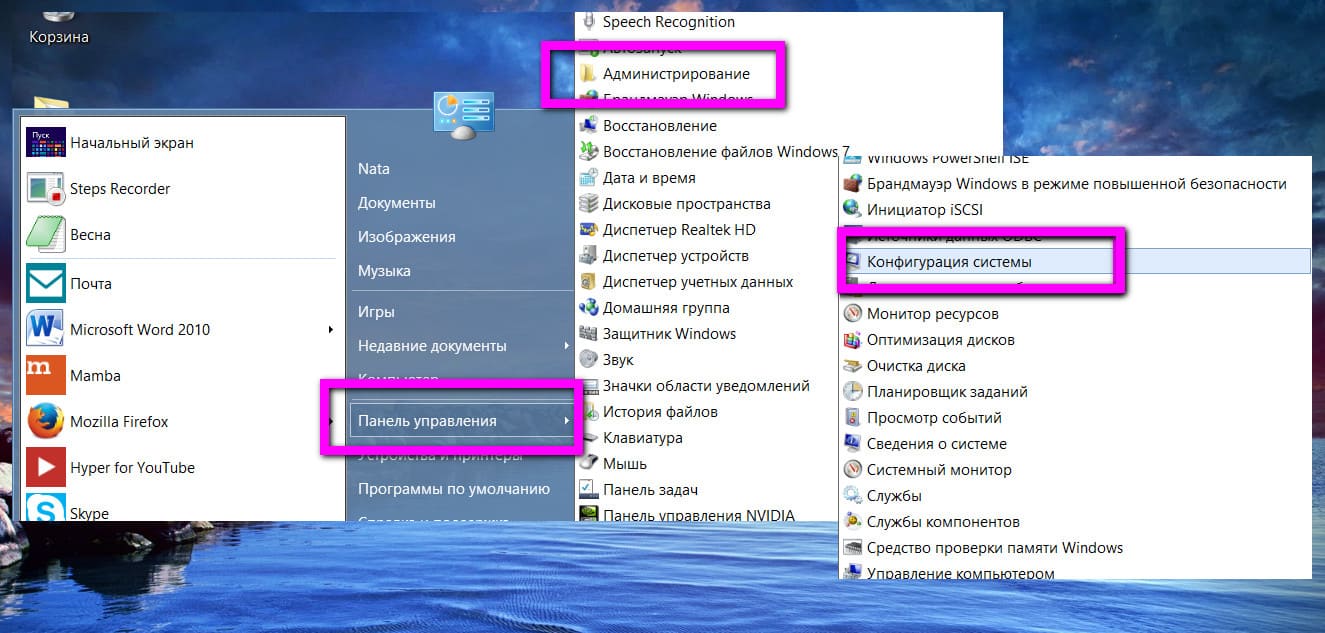
ΣΕ παράθυρα 8Πρέπει πρώτα να πάτε στο Πίνακας Ελέγχου – Διαχείριση – Διαμόρφωση συστήματος. Στην καρτέλα, βάλτε ένα τικ απέναντι Λειτουργία ασφαλείας. Κάντε κλικ στο Apply και μετά στο OK. Στη συνέχεια, επανεκκινήστε το φορητό υπολογιστή και ελέγξτε εάν το πληκτρολόγιο λειτουργεί. 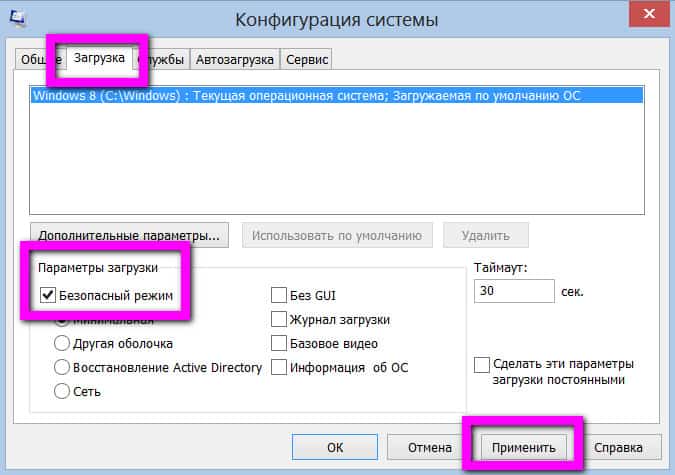
Έτσι, εάν, ως αποτέλεσμα των πειραμάτων μας, το πληκτρολόγιο δεν άρχισε να λειτουργεί σε ασφαλή λειτουργία, αλλά λειτούργησε στο BIOS, τότε το πρόβλημα έγκειται στο ίδιο το λειτουργικό σύστημα. Εάν το πληκτρολόγιο λειτουργεί σε ασφαλή λειτουργία, αλλά όχι σε κανονική λειτουργία, τότε τα προγράμματα οδήγησης δεν έχουν εγκατασταθεί σωστά.
Πώς να πληκτρολογήσετε κείμενο στα Windows χωρίς πληκτρολόγιο
Ας πούμε ότι ανακαλύψαμε ότι το πρόβλημα βρίσκεται στο λειτουργικό σύστημα ή στα προγράμματα οδήγησης. Πώς μπορούμε τώρα να ενημερώσουμε τα προγράμματα οδήγησης ή να επανεγκαταστήσουμε τα Windows; εάν το πληκτρολόγιο δεν λειτουργεί? Σε τέτοιες περιπτώσεις, το λειτουργικό σύστημα Windows παρέχει μια βολική υπηρεσία - Πληκτρολόγιο οθόνης, με το οποίο μπορείτε να πληκτρολογήσετε κείμενο χρησιμοποιώντας το ποντίκι.
Για να ενεργοποιήσετε αυτό το εργαλείο, κάντε κλικ στο Έναρξη - Προσβασιμότητα - Πληκτρολόγιο οθόνης. Στις ρυθμίσεις του προγράμματος, μπορείτε να το βελτιστοποιήσετε μόνοι σας για να πληκτρολογήσετε κείμενο πιο αποτελεσματικά. 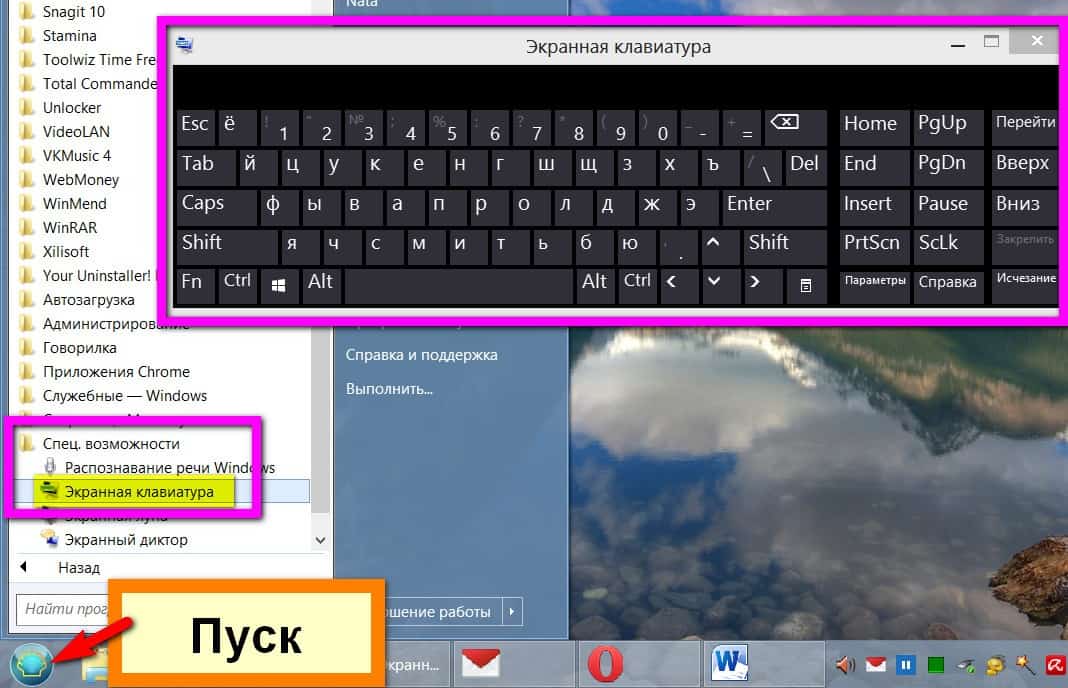
Χρήση πληκτρολογίου USB
Ένας εναλλακτικός τρόπος επαναφοράς της λειτουργικότητας ενός φορητού υπολογιστή είναι Σύνδεση πληκτρολογίου USB. Φυσικά, αυτό δεν λύνει το πρόβλημα - δεν θα έχετε πάντα πληκτρολόγιο μαζί σας. Ωστόσο, αυτό θα σας επιτρέψει να εγκαταστήσετε προγράμματα οδήγησης ή να εκτελέσετε επείγουσες εργασίες που δεν μπορούν να καθυστερήσουν.
Πώς να κατεβάσετε προγράμματα οδήγησης για το πληκτρολόγιο
Εάν αποδειχθεί ότι το πληκτρολόγιο δεν εκτυπώνεται στον φορητό υπολογιστή λόγω λανθασμένων προγραμμάτων οδήγησης, πρέπει να ενημερωθούν. Για να το κάνετε αυτό, φυσικά, μπορείτε να αναγνωρίσετε, να βρείτε, να κατεβάσετε και να εγκαταστήσετε το απαιτούμενο πρόγραμμα οδήγησης με μη αυτόματο τρόπο, αλλά υπάρχει ένας ευκολότερος τρόπος. Για παράδειγμα, χρησιμοποιώντας την εφαρμογή Drivepack, μπορείτε να σαρώσετε ολόκληρο το σύστημά σας και να προσδιορίσετε τα απαραίτητα προγράμματα οδήγησης, τα οποία θα εγκατασταθούν από τη βάση δεδομένων του προγράμματος. Οι πιο δημοφιλείς εφαρμογές αυτού του σχεδίου: Driver Pack Solution και Slim Drivers.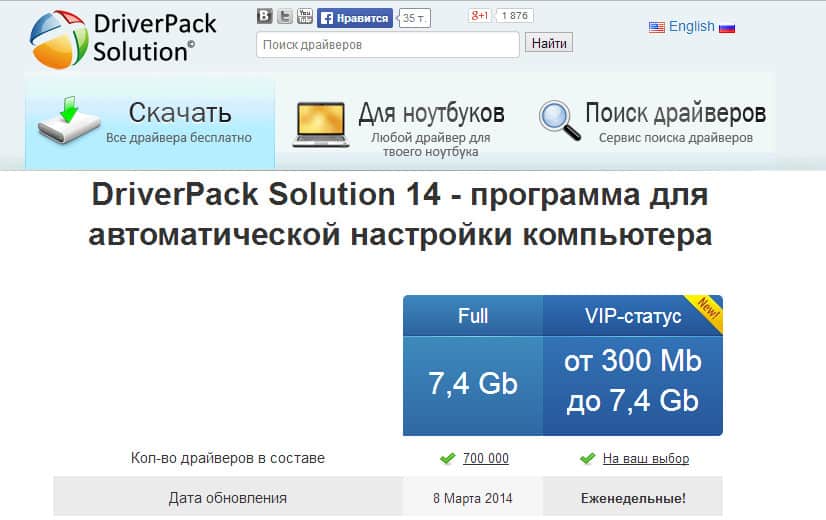
Οξειδωμένες ή ανοιχτές επαφές βρόχου
Η λύση σε αυτό το πρόβλημα περιλαμβάνει την αποσυναρμολόγηση του φορητού υπολογιστή. Επομένως, αναζητήστε βίντεο στο YouTube σχετικά με το πώς να αποσυναρμολογήσετε το συγκεκριμένο μοντέλο φορητού υπολογιστή σας, ώστε να μην σπάσετε ή καταστρέψετε τίποτα. Αφού αποσυναρμολογήσουμε τη θήκη, βρίσκουμε το καλώδιο του πληκτρολογίου και το αφαιρούμε από την υποδοχή. Το ελέγχουμε για ζημιές και πλάκες. Ακόμη και αν δεν υπάρχουν εμφανή σημάδια οξείδωσης και πλάκας, εξακολουθεί καθαρίστε με μια μπατονέτα σε ένα σπίρτο ή μια βελόνα βουτηγμένη σε οινόπνευμα, Ολες οι επαφές. Εισάγουμε το καλώδιο μέχρι το τέλος, συναρμολογούμε το φορητό υπολογιστή και ελέγχουμε τη λειτουργικότητα του πληκτρολογίου.
Χυμένο υγρό
Τα προβλήματα που προκαλούνται από το χυμένο υγρό στο πληκτρολόγιο μπορεί να μην εμφανιστούν αμέσως, αλλά μόνο λίγο μετά τη διαρροή. Ένα σαφές σημάδι ότι το πληκτρολόγιο δεν πληκτρολογεί σε φορητό υπολογιστή λόγω χυμένου καφέ ή μπύρας είναι Δεν αποτυγχάνουν όλα τα πλήκτρα. Αυτό είναι κατανοητό, έτσι ώστε οι επαφές κάτω από κάθε κουμπί να οξειδώνονται - πρέπει να προσπαθήσετε πολύ σκληρά, για παράδειγμα, πνίγοντας ένα φορητό υπολογιστή στο μπάνιο. 
Αλλά είναι καλύτερο, φυσικά, να αποτρέψουμε τέτοιες βλάβες και να τις αποφύγουμε. Για να το κάνετε αυτό, αμέσως μετά την πλήρωση του φορητού υπολογιστή με υγρό, απενεργοποιήστε το από το δίκτυο, αποσυνδέστε την μπαταρία και στεγνώστε τον υπολογιστή με στεγνωτήρα μαλλιών .
Λοιπόν, ελπίζω ότι οι συμβουλές σε αυτό το άρθρο θα σας βοηθήσουν να επαναφέρετε τη λειτουργικότητα του πληκτρολογίου του φορητού υπολογιστή σας και να αποφύγετε μια ανεπιθύμητη επίσκεψη σε μια υπηρεσία επισκευής υπολογιστή.
Μην πανικοβληθείτε εάν το πληκτρολόγιο του φορητού υπολογιστή σας δεν λειτουργεί. Τι να κάνετε σε μια τέτοια περίπτωση; Σε πολλές περιπτώσεις, η απαλλαγή από αυτό το πρόβλημα μπορεί να είναι αρκετά απλή. Σε αυτήν την περίπτωση, η μάρκα της συσκευής που χρησιμοποιείται δεν έχει σημασία. Ο λόγος που προκάλεσε αυτή την κατάρρευση μπορεί να είναι εντελώς διαφορετικός: ο πιο βασικός ή αρκετά σοβαρός.

Λόγος 1: το μικροκύκλωμα κάηκε
Ο κύριος λόγος, που είναι δύσκολο να προβλεφθεί εκ των προτέρων, είναι όταν το μικροκύκλωμα καίγεται. Πρώτα απ 'όλα, θα πρέπει να ελέγξετε το touchpad, καθώς και τις θύρες που βρίσκονται περιμετρικά της συσκευής. Είναι σημαντικό να δώσετε ιδιαίτερη προσοχή στην υποδοχή USB και RJ-45 (για καλώδιο). Όταν δεν λειτουργούν, θα πρέπει να επικοινωνήσετε με ένα κέντρο σέρβις. Εάν η περίοδος εγγύησης δεν έχει ακόμη λήξει, πρέπει να ζητήσετε αντικατάσταση. Μόνο ένα άτομο που έχει σχετική εμπειρία σε αυτόν τον τομέα μπορεί να απαλλαγεί από ένα τέτοιο πρόβλημα.Εάν τα λιμάνια είναι σε λειτουργική κατάσταση, μπορούμε να ελπίζουμε σε ένα θετικό αποτέλεσμα. Η πιο κοινή αιτία μπορεί επίσης να είναι το καλώδιο που συνδέει τη μητρική πλακέτα με το πληκτρολόγιο. Σε μια τέτοια κατάσταση, για να ανοίξετε την πρόσβαση στην πρίζα, θα χρειαστεί να αποσυναρμολογήσετε το φορητό υπολογιστή. Το πληκτρολόγιο ασφαλίζεται με μάνδαλα, τα οποία θα πρέπει να τραβήξουν ελαφρά χρησιμοποιώντας μια πλαστική κάρτα και στη συνέχεια να αφαιρέσετε την απαιτούμενη μονάδα.
Εμφάνιση:

Σε αποσυναρμολογημένη θέση:

- σύνδεσμος για σύνδεση.
- λοφίο.
Λόγος 2: απροσεξία
Αυτό το στοιχείο θα είναι χρήσιμο για τους κατόχους ενός ξεχωριστού ψηφιακού μπλοκ.Η εμφάνισή του:

Όταν οι αριθμοί στο πληκτρολόγιο δεν λειτουργούν, ο λόγος είναι η απροσεξία των χρηστών αυτής της συσκευής. Μερικοί από αυτούς, λόγω της απροσεξίας τους, συχνά πατούν το κουμπί Num Lock, το οποίο εξασφαλίζει τη λειτουργία αυτού του μπλοκ - το ανάβει και το απενεργοποιεί.

Όταν οι αριθμοί δεν εμφανίζονται στην οθόνη, αλλά ο κέρσορας απλώς μετακινείται, θα πρέπει να πατήσετε ξανά αυτό το πλήκτρο. Σε αυτήν την περίπτωση, η ένδειξη πρέπει να ανάψει, η οποία επιβεβαιώνει την κατάσταση λειτουργίας της λειτουργίας. Θα πρέπει να ληφθεί υπόψη ότι σε ορισμένα μοντέλα φορητών υπολογιστών, για το σκοπό αυτό, παρέχεται συνδυασμός πλήκτρων, όπως: Fn + Num Lock.
Λόγος 3: ιοί και αποτυχία προγράμματος οδήγησης
Όταν η ανάλυση δεν σχετίζεται με το υλικό, τότε θα πρέπει να την αναζητήσετε στην περιοχή λογισμικού. Ορισμένοι ιοί δρουν με τέτοιο τρόπο ώστε να μπορούν να «καταστρέψουν» το πρόγραμμα οδήγησης του πληκτρολογίου. Για να ελέγξετε εάν αυτή η υπόθεση είναι σωστή, θα πρέπει να σαρώσετε το σύστημά σας για την πιθανότητα spyware. Μετά τη διαδικασία επανεκκίνησης, πρέπει να τοποθετήσετε τα προγράμματα οδήγησης στη θέση τους. Σε πολλές περιπτώσεις, αυτές οι ενέργειες φέρνουν θετικά αποτελέσματα.Τι να κάνετε όταν το πρόγραμμα οδήγησης δεν θέλει να εγκαταστήσει ή να επιστρέψει σε κατάσταση λειτουργίας; Μερικές φορές δεν είναι δυνατό να το αφαιρέσετε με τον συνηθισμένο τρόπο. Για να έχετε το αποτέλεσμα, μπορείτε να δοκιμάσετε να ενεργοποιήσετε το πληκτρολόγιο της συσκευής χρησιμοποιώντας την ασφαλή λειτουργία.
Για τους σκοπούς αυτούς, είναι απαραίτητο να κάνετε επανεκκίνηση πατώντας περιοδικά το F8. Χρησιμοποιώντας το, μπορείτε να καλέσετε ένα μενού για την επιλογή πρόσθετων μεθόδων εκκίνησης. Σε αυτό πρέπει να επιλέξετε τη συνήθη "ασφαλή λειτουργία". Όταν ξεκινά το λειτουργικό σύστημα, θα πρέπει να ακολουθήσετε τα βήματα που περιγράφονται παρακάτω.
Πρέπει να προσπαθήσετε να αφαιρέσετε το προβληματικό βοηθητικό πρόγραμμα ή να κάνετε κλικ στο "Επιστροφή". Η τελευταία ενέργεια μπορεί να φέρει αποτελέσματα σε μια κατάσταση όπου είχε προηγουμένως πραγματοποιηθεί ενημέρωση προγράμματος οδήγησης, η οποία επηρέασε την απόδοση αυτής της συσκευής. Μετά από αυτό, πρέπει να γίνει επαναφορά της προηγούμενης έγκυρης έκδοσης λογισμικού.
Βήματα για κατάργηση:
Ανοίξτε το "My Computer" και μετά κάντε κλικ στο "Properties".

Πηγαίνουμε στο "Dispatcher" και επιλέγουμε μια ειδική ενότητα με ένα πληκτρολόγιο.

Φαίνεται κάπως έτσι στο στιγμιότυπο οθόνης:

Κάντε δεξί κλικ στο πληκτρολόγιο και ανοίξτε το στοιχείο "ιδιότητες".

Εάν η ενημέρωση του προγράμματος οδήγησης είναι εσφαλμένη, κάντε κλικ στο «Επιστροφή». Σε περίπτωση που το σύστημα δεν βλέπει το πληκτρολόγιο, κάντε κλικ στο «Διαγραφή». Για την τελευταία επιλογή, πρέπει να έχετε τα αυθεντικά προγράμματα οδήγησης, τα οποία παρέχονται από τον κατασκευαστή αυτού του εξοπλισμού.
Λόγος 4: χαρακτηριστικά ορισμένων μοντέλων + πρόληψη
Κατά την απελευθέρωση συσκευών, ορισμένοι κατασκευαστές προσπαθούν να εξασφαλίσουν την ιδανική ποιότητα της εργασίας τους. Ως αποτέλεσμα, όταν η φόρτιση της μπαταρίας είναι χαμηλή, ορισμένα μέρη, συμπεριλαμβανομένου του πληκτρολογίου, ενδέχεται να σταματήσουν να λειτουργούν. Για να επαναφέρετε την πλήρη λειτουργικότητά του, πρέπει να συνδέσετε το φορητό υπολογιστή στο δίκτυο.Οι χρήστες που προτιμούν να τρώνε ενώ εργάζονται θα πρέπει να φροντίζουν να καθαρίζουν το πληκτρολόγιο από ψίχουλα. Για να το κάνετε αυτό, μπορείτε να χρησιμοποιήσετε ένα κουτί με πεπιεσμένο αέρα μέσα. Χάρη στην υψηλή πίεση, τα μικρά σωματίδια τροφής που μπαίνουν στις ρωγμές και τις αυλακώσεις θα αφαιρεθούν γρήγορα. Θα πρέπει να θυμάστε ότι σε καμία περίπτωση δεν πρέπει να χρησιμοποιείτε υγρό πανί ή κατσαβίδι για να τα ξεφορτωθείτε.

Για να απαλλαγείτε από το πρόβλημα με ένα πληκτρολόγιο που δεν λειτουργεί, πρέπει να διαβάσετε προσεκτικά τις οδηγίες που περιγράφονται παραπάνω. Αρχικά, μπορείτε να προσπαθήσετε να βρείτε μια διέξοδο ελέγχοντας το σύστημα λογισμικού για ιούς κ.λπ. Αρκετά συχνά, το spyware κρύβεται πίσω από τα αρχεία συστήματος και διακόπτει την πλήρη λειτουργία της συσκευής.
Επιπλέον, ένας συνδυασμός πλήκτρων όπως Fn + NumLock, που θέτει σε λειτουργία το αριθμητικό πληκτρολόγιο, μπορεί επίσης να βοηθήσει. Η εγκατάσταση πρόσθετων προγραμμάτων οδήγησης που λαμβάνονται από άγνωστες πηγές μπορεί επίσης να θεωρηθεί ως αιτία αποτυχίας. Θα πρέπει να είστε προσεκτικοί όταν εγκαθιστάτε βοηθητικά προγράμματα λογισμικού όπως το MKey, τα οποία παρέχουν εκ νέου αντιστοίχιση κουμπιών. Σε ορισμένες περιπτώσεις, το σύστημα μπορεί να τις αντιληφθεί ως απειλή και να βγει από την κατάσταση λειτουργίας.
Σε κάθε περίπτωση, εάν προκύψουν αυτά τα προβλήματα, δεν πρέπει να απελπίζεστε και να αγοράσετε αμέσως ένα νέο φορητό υπολογιστή. Εάν είναι απαραίτητο, μπορείτε να βρείτε μια διέξοδο από αυτήν την κατάσταση συνδέοντας ένα σταθερό πληκτρολόγιο μέσω της υποδοχής USB.
Ερώτηση χρήστη...
Γειά σου.
Βοηθήστε με ένα πρόβλημα. Ξαφνικά το πληκτρολόγιο του φορητού υπολογιστή Lenovo B70-80 σταμάτησε να λειτουργεί. Ο φορητός υπολογιστής δεν χτύπησε, δεν πλημμύρισε, δεν χτύπησε - μόλις το άνοιξε, δεν ανταποκρίθηκε στο πάτημα κάποιων πλήκτρων. Τί μπορεί να γίνει?
Καλή μέρα!
Το καλό με έναν κανονικό υπολογιστή από αυτή την άποψη είναι η γρήγορη αλλαγή από το ένα πληκτρολόγιο στο άλλο. Δυστυχώς, αυτή η διαδικασία δεν μπορεί να ολοκληρωθεί τόσο γρήγορα σε φορητό υπολογιστή.
Γενικά, το να σταματήσει να λειτουργεί το πληκτρολόγιο χωρίς λόγο είναι μια εξαιρετικά σπάνια περίπτωση. Τις περισσότερες φορές, ο χρήστης μαντεύει ποιος είναι ο λόγος (και μερικές φορές μένει σιωπηλός). Για παράδειγμα, αρκετά συχνά το πληκτρολόγιο πλημμυρίζει με τσάι, νερό, χυμό. μηχανικές βλάβες κ.λπ.
Σε αυτό το άρθρο, θα εξετάσω τους κύριους λόγους για τους οποίους το πληκτρολόγιο αποτυγχάνει να λειτουργήσει και τι μπορεί να γίνει για να αποκατασταθεί η λειτουργικότητα της συσκευής. Ετσι...
Το πληκτρολόγιο του φορητού υπολογιστή απέτυχε: λόγοι
Τι μπορεί να γίνει για να διορθωθεί προσωρινά η κατάσταση;
Θα ήθελα να ξεκινήσω το άρθρο με ποια προσωρινά μέτρα μπορούν να ληφθούν για να πληκτρολογήσετε τουλάχιστον με κάποιο τρόπο ορισμένους χαρακτήρες και να πατήσετε τα απαραίτητα πλήκτρα (τα οποία μπορεί να χρειαστούν στη διαδικασία επαναφοράς της λειτουργικότητας).
- Μέθοδος Νο. 1- συνδέστε ένα πληκτρολόγιο USB. Έτσι ώστε κάθε σύγχρονος φορητός υπολογιστής να έχει πολλές θύρες USB. Παρεμπιπτόντως, εάν οι θύρες USB επίσης δεν λειτουργούν, τότε αυτό είναι ένα μάλλον κακό σημάδι και μπορεί να υποδεικνύει μια ελαττωματική μητρική πλακέτα. τέλη;
- Μέθοδος Νο. 2- καλέστε το πληκτρολόγιο οθόνης. Βρίσκεται στην ενότητα: Πίνακας Ελέγχου/Προσβασιμότητα/Κέντρο Ευκολίας Πρόσβασης (δείτε στιγμιότυπο οθόνης παρακάτω).

1) Απροσεξία/άγνοια χρήστη
Όσο αστείο κι αν ακούγεται, πολύ συχνά το πληκτρολόγιο «δεν λειτουργεί» λόγω άγνοιας του χρήστη. Για παράδειγμα, πόσες φορές μου έχουν παραπονεθεί ότι οι αριθμοί στο πληκτρολόγιο είναι σπασμένοι, ότι δεν μπορούν να εισαχθούν ημερομηνίες κ.λπ. - αλλά το γεγονός είναι ότι το αριθμητικό πληκτρολόγιο λειτουργεί όταν πατηθεί το πλήκτρο Num Luck(παρεμπιπτόντως, υπάρχει συχνά ένα LED σε αυτό ή πάνω από αυτό).
Έτσι, εάν δεν πατηθεί αυτό το πλήκτρο, όταν προσπαθείτε να εισαγάγετε αριθμούς από το αριθμητικό πληκτρολόγιο, ο κέρσορας σας θα μεταπηδήσει, θα μετακινηθεί και δεν θα απαντήσει καθόλου.
Εάν οι αριθμοί δεν λειτουργούν για εσάς, φροντίστε να δώσετε προσοχή σε αυτό το κλειδί!
Σημείωση:Ορισμένα μοντέλα φορητών υπολογιστών ενεργοποιούν το αριθμητικό πληκτρολόγιο μόνο πατώντας έναν συνδυασμό πλήκτρων: Fn+ Num Lock.

Παρεμπιπτόντως, ένα ακόμη σημείο: σχετικά με τα πλήκτρα λειτουργιών (F1, F2, F,3... F12). Σε σύγχρονους φορητούς υπολογιστές, για να λειτουργήσει οποιοδήποτε από αυτά τα πλήκτρα, πρέπει επίσης να πατήσετε το πλήκτρο FN. Συνήθως, αυτή η στιγμή ρυθμίζεται στο BIOS.
Το παρακάτω στιγμιότυπο οθόνης δείχνει την ενότητα "Για προχωρημένους" ενός φορητού υπολογιστή Dell - στο στοιχείο "Συμπεριφορά πλήκτρων λειτουργίας" - μπορείτε να επιλέξετε πώς θα λειτουργούν τα πλήκτρα λειτουργιών: στη λειτουργία των κουμπιών πολυμέσων (μείωση/αύξηση έντασης ήχου, φωτεινότητας κ.λπ. ), ή σε λειτουργίες κανονικής λειτουργίας (ανανέωση σελίδας, κλήση βοήθειας κ.λπ.).

Δεν θα υπεισέλθω σε λεπτομέρειες εδώ για το πώς να εισαγάγετε το BIOS και πώς να το ρυθμίσετε, αλλά θα παράσχω μερικούς συνδέσμους σε άρθρα από τα οποία μπορείτε να συγκεντρώσετε αυτές τις πληροφορίες:
- πώς να μπείτε στο BIOS -
- κουμπιά για είσοδο στο BIOS για διαφορετικούς κατασκευαστές φορητών υπολογιστών -
- πώς να επαναφέρετε τις ρυθμίσεις του BIOS -
2) Συντρίμμια κάτω/μεταξύ των πλήκτρων
Η σκόνη, η βρωμιά, τα ψίχουλα λατρεύουν να συσσωρεύονται κάτω από τα πλήκτρα του πληκτρολογίου και γενικά, το πληκτρολόγιο γίνεται λιπαρό με την πάροδο του χρόνου από λιπαρά χέρια και δάχτυλα, ακόμη και για αρκετά προσεγμένους χρήστες. Με την πάροδο του χρόνου, μερικά από τα πλήκτρα (συνήθως ξεκινούν με 1-2) σταματούν να ανταποκρίνονται κανονικά και πρέπει να τα πατήσετε και να τα πατήσετε δυνατά.
Ένα άρθρο σχετικά με τον τρόπο καθαρισμού του φορητού υπολογιστή/υπολογιστή σας από τη σκόνη. Σύνδεσμος στην ενότητα του άρθρου σχετικά με τον τρόπο καθαρισμού του πληκτρολογίου από ψίχουλα, λιπαρά σημάδια και σκόνη -
Υπάρχουν τρεις τρόποι για να καθαρίσετε το πληκτρολόγιο (κατά τη γνώμη μου):
- χρησιμοποιήστε ειδικό Μια ηλεκτρική σκούπα USB που μπορεί να συλλέξει με ακρίβεια και προσοχή τα περισσότερα από τα ψίχουλα από την επιφάνεια του πληκτρολογίου.
- χρησιμοποιήστε ειδικό Velcro, που όταν τα πατάτε γεμίζουν το επίπεδο του πληκτρολογίου, και όταν τα ξεαγκιστρώνετε, μένει όλη η σκόνη και η βρωμιά πάνω τους.
- Μπορείτε να φυσήξετε το πληκτρολόγιο χρησιμοποιώντας μια κανονική ηλεκτρική σκούπα (ειδικά αν έχει αντίστροφη λειτουργία) και στη συνέχεια να το σκουπίσετε απαλά με ένα υγρό πανί εμποτισμένο με σαπουνόνερο.

3) Αποτυχία λογισμικού, σφάλμα κατά τη φόρτωση του λειτουργικού συστήματος
Εάν δεν λειτουργεί καθόλου ούτε ένα πλήκτρο στο πληκτρολόγιό σας (και δεν το κατακλύσατε, δεν χτυπήσατε κ.λπ.), τότε βιάζομαι να σας διαβεβαιώσω ότι σε περισσότερες από τις μισές περιπτώσεις φταίει το λογισμικό. Για παράδειγμα, μπορεί να προκύψει μια διένεξη προγράμματος οδήγησης κατά το στάδιο φόρτωσης του λειτουργικού σας συστήματος ή μπορεί να έχετε εντοπίσει κάποιο είδος ιού κ.λπ.
Ο πιο εύκολος και σίγουρος τρόπος είναι να δοκιμάσετε πρώτα να κάνετε επανεκκίνηση του φορητού υπολογιστή σας. Θα ήταν καλή ιδέα να δοκιμάσετε να μπείτε στο BIOS (πώς να το κάνετε αυτό, δείτε αυτό το άρθρο :).
Σημείωση:εάν το πληκτρολόγιό σας λειτουργεί στο BIOS (και το γεγονός ότι το πληκτρολογήσατε ήδη το δείχνει) - τότε το πρόβλημα είναι πιθανότατα στο λογισμικό. Σε περίπτωση προβλημάτων υλικού, το πληκτρολόγιο δεν θα λειτουργεί πουθενά: ούτε στο BIOS, ούτε στα Windows, ούτε σε κανένα άλλο λειτουργικό σύστημα!
Εάν μετά την επανεκκίνηση του φορητού υπολογιστή το πληκτρολόγιο δεν λειτουργεί ξανά (και το πληκτρολόγιο λειτουργούσε στο BIOS), δοκιμάστε να επαναφέρετε το σύστημα στην κατάσταση που λειτουργούσε. Παρακάτω είναι ένας σύνδεσμος προς ένα άρθρο σχετικά με την επαναφορά των Windows.
Πώς να επαναφέρετε τα Windows 10 -
Εάν η ανάκτηση δεν βοηθήσει (ή δεν έχετε σημεία ελέγχου ανάκτησης), μπορείτε να δοκιμάσετε. Συνιστώ επίσης να δώσετε προσοχή στους οδηγούς, περισσότερα για αυτούς παρακάτω...
4) Πρόβλημα με προγράμματα οδήγησης
Γενικά, τα προγράμματα οδήγησης πληκτρολογίου συνήθως εγκαθίστανται αυτόματα κατά την εγκατάσταση των Windows. Αλλά μερικές φορές παρουσιάζονται τα ακόλουθα προβλήματα με αυτά:
- Ορισμένοι φορητοί υπολογιστές έχουν ένα ελαφρώς μη τυπικό πληκτρολόγιο με πρόσθετες επιλογές. λειτουργίες - και για την πλήρη λειτουργία του απαιτούνται ειδικές. οδηγούς. Εάν απουσιάζουν, το πληκτρολόγιο ενδέχεται να μην λειτουργεί σε πλήρη λειτουργία.
- Μπορεί να υπάρχει αποτυχία/σύγκρουση προγράμματος οδήγησης στο σύστημα. Αυτό συμβαίνει συχνά με προγράμματα οδήγησης USB, προγράμματα οδήγησης δέκτη τηλεόρασης, προγράμματα οδήγησης ήχου κ.λπ.
- Τα ίδια τα προγράμματα οδήγησης πληκτρολογίου μπορεί να έχουν καταστραφεί.

- πώς να αφαιρέσετε οποιοδήποτε παλιό ή περιττό πρόγραμμα οδήγησης στο σύστημα:
- προγράμματα για εργασία με προγράμματα οδήγησης: αναζήτηση, ενημέρωση, αφαίρεση:
5) Οξίνιση των επαφών του καλωδίου του πληκτρολογίου // ζημιά στο καλώδιο
Εάν τα προηγούμενα βήματα δεν βοήθησαν και το πληκτρολόγιο του φορητού υπολογιστή επίσης δεν ανταποκρίνεται σε κανένα από τα πατήματα σας, συνιστώ να ελέγξετε το καλώδιο. Συνήθως του συμβαίνουν τα εξής:
- Εάν αποσυναρμολογήσατε το φορητό υπολογιστή και αποσυνδέσατε/συνδέσατε το πληκτρολόγιο, είναι πολύ πιθανό το καλώδιο να μην μπορεί απλώς να εισαχθεί σφιχτά στην υποδοχή. Εάν συμβαίνει αυτό, δοκιμάστε να επανασυνδέσετε το πληκτρολόγιο.
- Επίσης συχνά καταστρέφεται όταν ο φορητός υπολογιστής δεν αποσυναρμολογείται προσεκτικά (τα καλώδια στο καλώδιο είναι αρκετά λεπτά και μπορούν να σπάσουν με μια απρόσεκτη κίνηση).
- οι επαφές του καλωδίου ή η υποδοχή στην οποία «κάθεται» θα μπορούσαν να οξειδωθούν με την πάροδο του χρόνου και να μην κάνουν καλή επαφή. Προσπαθήστε να τα σκουπίσετε απαλά με μια γόμα (κατά κανόνα, οι επαφές αρχίζουν να γίνονται πιο ανοιχτές ακόμα και με το μάτι, πράγμα που σημαίνει ότι έχετε αφαιρέσει την οξειδωμένη επίστρωση).

ΣΠΟΥΔΑΙΟΣ!Σε ορισμένα μοντέλα φορητών υπολογιστών, δεν είναι καθόλου εύκολο να αφαιρέσετε το πληκτρολόγιο: για να το κάνετε αυτό, μερικές φορές μπορεί να χρειαστεί να αποσυναρμολογήσετε ολόκληρη τη συσκευή στο έδαφος! Σε γενικές γραμμές, συνήθως αρκεί να ξεκουμπώσετε πολλά μάνδαλα με ένα κατσαβίδι (δείτε την παραπάνω φωτογραφία) και να σηκώσετε το επίπεδο του πληκτρολογίου.
Παρεμπιπτόντως, εάν ο φορητός υπολογιστής σας είναι υπό εγγύηση, χρησιμοποιήστε το κέντρο σέρβις. Η ανεξάρτητη αποσυναρμολόγηση σας (συμπεριλαμβανομένης της αποσύνδεσης μόνο του πληκτρολογίου) θα προκαλέσει σχεδόν σίγουρα άρνηση παροχής υπηρεσιών εγγύησης!
6) Πληκτρολόγιο πλημμυρισμένο με υγρό
Μερικοί ειδικοί έφεραν ενδιαφέροντα στατιστικά στοιχεία: κάθε 50η κούπα πάνω από ένα φορητό υπολογιστή πέφτει πάνω της. Σε αυτή την περίπτωση, είναι το πληκτρολόγιο που πάσχει πρώτα από όλα. Παρεμπιπτόντως, από τη δική μου εμπειρία θα πω ότι σε περίπτωση διαρροής, το πληκτρολόγιο υποφέρει 100%, αλλά οι υπόλοιπες συσκευές (κάτω από αυτό) εξακολουθούν να έχουν την ευκαιρία να παραμείνουν στεγνές: όλα εξαρτώνται από την ταχύτητα του την αντίδραση του χρήστη μετά το συμβάν και την ποσότητα του υγρού που χύθηκε.

Γενικά, το υγρό είναι διαφορετικό. Τα υγρά που περιέχουν αλάτι ή ζάχαρη είναι ιδιαίτερα επικίνδυνα για το σίδηρο: τσάι, χυμός, λεμονάδα κ.λπ. Όταν ένα τέτοιο υγρό μπει στις επαφές και τα μεταλλικά μέρη των σανίδων, αρχίζει η διαδικασία οξείδωσης και διάβρωσης, η οποία καταστρέφει (σε ορισμένες περιπτώσεις όχι αμέσως , αλλά σίγουρα) σίδερο.
Τι να κάνετε εάν ο φορητός υπολογιστής σας πλημμυρίσει:
- απενεργοποιήστε το φορητό υπολογιστή: μπορείτε να αποσυνδέσετε αμέσως την παροχή ρεύματος και να αφαιρέσετε την μπαταρία το συντομότερο δυνατό (όσο νωρίτερα τόσο το καλύτερο).
- στη συνέχεια αναποδογυρίστε τη συσκευή έτσι ώστε να αρχίσει να ρέει υγρό από αυτήν.
- στεγνώστε τη συσκευή για αρκετές ημέρες (πριν από αυτό, η συσκευή απλά δεν θα στεγνώσει). Μη χρησιμοποιείτε πιστολάκια μαλλιών, θερμάστρες ή άλλες παρόμοιες συσκευές για στέγνωμα.
- Συνιστάται ιδιαίτερα να αποσυναρμολογήσετε τη συσκευή και να δείτε πόσο έχει εισχωρήσει το υγρό. Σε γενικές γραμμές, φυσικά, εάν δεν το έχετε κάνει ποτέ μόνοι σας, σας συνιστώ να δείξετε τη συσκευή σε ένα κέντρο σέρβις: επειδή ακόμα κι αν η συσκευή σας λειτουργεί μετά το στέγνωμα, το υπόλοιπο υγρό (ειδικά αν ήταν επιθετικό: χυμός, μπύρα, τσάι κ.λπ.) θα καταστρέψει αργά και σίγουρα το σίδερο από το εσωτερικό, προκαλώντας διάβρωση και οξείδωση.
7) Μηχανική βλάβη
Σε γενικές γραμμές, σε γενικές γραμμές, δεν υπάρχει τίποτα να σπάσει στο πληκτρολόγιο και κατά κανόνα, η βλάβη σχετίζεται με ζημιά σε ένα συγκεκριμένο πλήκτρο (δηλαδή, δεν θα πατηθούν πλέον 1-2 πλήκτρα). Συνήθως, αυτό συμβαίνει εάν κάτι έπεσε στο πληκτρολόγιο του φορητού υπολογιστή ή εάν αγγίξετε κατά λάθος τη συσκευή (αυτό, για παράδειγμα, μπορεί να συμβεί στο δρόμο, όταν μετακινείτε τη συσκευή).
Σε ορισμένες περιπτώσεις, όταν οι επαφές στην πλακέτα του πληκτρολογίου είναι κατεστραμμένες (ή το κουμπί είναι «σφιγμένο»), το πληκτρολόγιο μπορεί να μην ανταποκρίνεται στο πάτημα άλλων πλήκτρων και μπορεί να μην συμπεριφέρεται σταθερά. Παρεμπιπτόντως, μπορείτε να μάθετε αν έχετε πατήσει κάποιο πλήκτρο εάν ανοίξετε κάποιο πρόγραμμα επεξεργασίας κειμένου: Word, Σημειωματάριο κ.λπ.

Το κουμπί "a" είναι παγωμένο
Παρεμπιπτόντως, εάν 1-2 κλειδιά δεν λειτουργούν για εσάς, τότε μπορείτε εκ νέου ανάθεσησε άλλους και χρησιμοποιήστε το πληκτρολόγιο για λίγο (ή μήπως αυτός ο χρόνος θα είναι πολύς;!).
Να βοηθήσω!Πώς να αντιστοιχίσετε ξανά ένα πλήκτρο σε ένα άλλο (για όσους δεν μπορούν να πατήσουν ένα κουμπί στο πληκτρολόγιο) -
8) Τι γίνεται με την μπαταρία του φορητού υπολογιστή;
Και το τελευταίο πράγμα στο οποίο θα ήθελα να σταθώ σε αυτό το άρθρο. Σε γενικές γραμμές, αυτό είναι αρκετά σπάνιο, αλλά το συνάντησα ακόμα σε έναν κινέζικο φορητό υπολογιστή "no name": το πληκτρολόγιο σε αυτό σταμάτησε να λειτουργεί εάν η μπαταρία ήταν αποφορτισμένη και κάτω από ένα ορισμένο ελάχιστο 7%, προφανώς λειτουργούσε κάποιο είδος λογισμικού (Ελπίζω ότι τέτοιο λογισμικό δεν θα γίνει δημοφιλές;) .

Αυτό ολοκληρώνει το έργο μου, για προσθήκες στο θέμα - ευχαριστώ εκ των προτέρων. Καλή τύχη!
Η δήλωση ότι ο εξοπλισμός που φροντίζετε διαρκεί περισσότερο και σπάει λιγότερο συχνά ισχύει και για τα περιφερειακά υπολογιστών. Ειδικά για μηχανικές συσκευές εισόδου. Θα πρέπει να αποσυναρμολογείτε τακτικά (να αφαιρείτε τα κουμπιά) και να καθαρίζετε το πληκτρολόγιο.
Αυτό, τουλάχιστον, θα αποφύγει την ταλαιπωρία που σχετίζεται με τη λανθασμένη πληκτρολόγηση και τα κολλώδη πλήκτρα. Είναι καλύτερα να καθαρίζετε με βαμβακερή μπατονέτα εμποτισμένη με οινόπνευμα. Για να αποφευχθεί η διάβρωση του πλαστικού και άλλων υλικών που χρησιμοποιούνται στην κατασκευή, δεν μπορούν να χρησιμοποιηθούν διαλύτες με βάση την ακετόνη. Πριν τον καθαρισμό, καταγράψτε τη σειρά των πλήκτρων με φωτογραφία ή με άλλο τρόπο.
Η πρόληψη είναι απαραίτητη, αλλά δεν παρέχει σιδερένιες εγγυήσεις και για τον έναν ή τον άλλο λόγο μπορεί να προκληθεί βλάβη.
Ελέγξτε τη σύνδεσή σας. Βεβαιωθείτε ότι το πληκτρολόγιο είναι σωστά συνδεδεμένο στον υπολογιστή, δοκιμάστε πρώτα να το επανασυνδέσετε και να επανεκκινήσετε τον υπολογιστή. Αποσυνδέστε το για 10-15 δευτερόλεπτα και, στη συνέχεια, προσπαθήστε να συνδεθείτε ξανά. Χρησιμοποιήστε διαφορετική υποδοχή USB.
Κατά τη σύνδεση μέσω διανομέα ή διακόπτη KVM, ο λόγος της αποτυχίας μπορεί να βρίσκεται σε αυτόν τον ενδιάμεσο. Εάν χρησιμοποιείτε προσαρμογέα PS/2-USB, ελέγξτε εάν η συσκευή σας τον υποστηρίζει.
Βεβαιωθείτε ότι δεν υπάρχουν μηχανικές βλάβες. Απενεργοποιήστε τον υπολογιστή σας. Αποσυνδέστε το πληκτρολόγιο από την πρίζα και ελέγξτε το καλώδιο για τυχόν τσακίσματα. Εάν είναι συνδεδεμένο μέσω θύρας PS/2, πρέπει να το επιθεωρήσετε προσεκτικά και αν παρατηρήσετε ότι οι επαφές είναι λυγισμένες, να τις στερεώσετε προσεκτικά με τσιμπιδάκια.
Δοκιμάστε να χρησιμοποιήσετε τη συσκευή σε άλλον υπολογιστή. Μεταξύ άλλων, η θύρα PS/2 στη μητρική μπορεί να είναι ελαττωματική και θα πρέπει να δοκιμάσετε να συνδέσετε το πληκτρολόγιο σε άλλο υπολογιστή. Όταν η σύνδεση γίνεται μέσω USB, που βρίσκεται στον μπροστινό πίνακα της μονάδας συστήματος, υπάρχει πιθανότητα να σπάσει η επαφή της θύρας με τη μητρική πλακέτα.
Το χειρότερο σενάριο είναι να αποτύχει ο ελεγκτής USB, αλλά αυτό μπορεί εύκολα να ελεγχθεί χρησιμοποιώντας μια μονάδα flash.
Δυσλειτουργία πληκτρολογίου λόγω σφάλματος λογισμικού
Το λογισμικό είναι ήδη ενσωματωμένο στις διανομές λειτουργικού συστήματος Windows που απαιτούνται για τις περισσότερες συσκευές που χρησιμοποιούνται. Αλλά εάν το νέο σας πληκτρολόγιο πολυμέσων δεν ανταποκρίνεται, τότε ο λόγος για την αλειτουργία έγκειται, πιθανότατα, στην έλλειψη προγραμμάτων οδήγησης ή σε δυσλειτουργία στη λειτουργία του.
Πρώτα απ 'όλα, ελέγξτε εάν το σύστημα εντοπίζει σωστά τη συσκευή. Για να το κάνετε αυτό, κάντε δεξί κλικ στο εικονίδιο "Έναρξη". Στο παράθυρο διαλόγου που ανοίγει, επιλέξτε τη γραμμή "Πίνακας Ελέγχου".



Εάν υπάρχει πρόβλημα, θα εμφανιστεί ένα θαυμαστικό στο παράθυρο που εμφανίζεται δίπλα στη γραμμή «πληκτρολόγιο». Ωστόσο, ακόμα κι αν δεν υπάρχει, αξίζει να προσπαθήσετε να εγκαταστήσετε ξανά το πρόγραμμα οδήγησης.

Επιπλέον, είναι λογικό να κάνετε δεξί κλικ στο "πληκτρολόγιο" και να ενημερώσετε τη διαμόρφωση του υλικού ή να εκτελέσετε μια αυτόματη ενημέρωση προγράμματος οδήγησης. Το λειτουργικό σύστημα θα ξεκινήσει αυτόματα την αναζήτηση στο Διαδίκτυο και την εγκατάσταση του απαραίτητου λογισμικού.
Χρησιμοποιήστε προγράμματα που κάνουν τη διαδικασία αναζήτησης αυτοματοποιημένη και δεν απαιτούν ενεργή παρέμβαση. Δωρεάν: Driver Pack Solution, Driver Booster, Device Doctor ή επί πληρωμή: Driver Detective, Driver Genius, Driver Reviver είναι επίσης χρήσιμα όταν δεν μπορείτε να βρείτε μόνοι σας το λογισμικό.
Μη αυτόματη ενημέρωση. Έχοντας επιλέξει τη μη αυτόματη ενημέρωση, βλέπουμε ένα νέο παράθυρο διαλόγου που σας ζητά να εισαγάγετε τη διεύθυνση για αναζήτηση αρχείων ενημέρωσης. Καθορίστε τη θέση του προγράμματος οδήγησης, κάντε κλικ στο επόμενο. Πρώτα, βεβαιωθείτε ότι το απαιτούμενο πρόγραμμα οδήγησης είναι διαθέσιμο στο . Για να το κάνετε αυτό, θα πρέπει να επισκεφτείτε τον ιστότοπο του κατασκευαστή και να κάνετε λήψη του λογισμικού που αντιστοιχεί στη σήμανση της συσκευής σας.
Η συσκευασία περιλαμβάνει δίσκο. Τοποθετήστε το δίσκο στη μονάδα δίσκου, η αυτόματη εκτέλεση θα λειτουργήσει, εγκαταστήστε τα απαραίτητα προγράμματα σύμφωνα με τις προτροπές που εμφανίζονται. Εάν το "autorun" δεν λειτούργησε, τότε ανοίξτε το φάκελο διανομής και βρείτε το εκτελέσιμο αρχείο. Εκκινήστε το κάνοντας διπλό κλικ. Το αρχείο έχει την επέκταση .exe, για να το δείτε, ενεργοποιήστε την εμφάνιση των επεκτάσεων στις ρυθμίσεις του υπολογιστή σας. Για να το κάνουμε αυτό, ακολουθούμε τη διαδρομή: "Πίνακας Ελέγχου"; "Σχεδίαση και εξατομίκευση"; "Εμφάνιση κρυφών αρχείων και φακέλων".
Στο παράθυρο που ανοίγει, καταργήστε την επιλογή του πλαισίου ελέγχου "Απόκρυψη επεκτάσεων για γνωστούς τύπους αρχείων". "Ισχύουν."
Επίσης, ο "λόγος λογισμικού" μπορεί να σχετίζεται με τον ελεγκτή USB του chipset της μητρικής πλακέτας. Σε αυτήν την περίπτωση, πρέπει να ενημερώσετε τα προγράμματα οδήγησης για αυτό.
Το λειτουργικό σύστημα έχει μολυνθεί από ιό. Σαρώνουμε το λειτουργικό σύστημα με ένα πρόγραμμα προστασίας από ιούς εγκατεστημένο στον υπολογιστή ή το επιλέγουμε από την κατάλληλη υπηρεσία.
Το πληκτρολόγιο πρέπει να είναι συνδεδεμένο στο BIOS. Αυτή η περίπτωση είναι χαρακτηριστική για μια κατάσταση όπου πρέπει να συνδέσετε ένα πρόσθετο πληκτρολόγιο σε φορητό υπολογιστή.
Κάνουμε επανεκκίνηση του λειτουργικού συστήματος, πατάμε το κουμπί F2 ή το κουμπί Διαγραφή, είναι δυνατές άλλες επιλογές (ανάλογα με τον κατασκευαστή), τη στιγμή της φόρτωσης, εμφανίζεται μια υπόδειξη στο κάτω μέρος της οθόνης.
Στο BIOS βρίσκουμε μια καρτέλα που εμφανίζει μια λίστα συσκευών εισόδου/εξόδου (βλ.). Βρείτε το στοιχείο USB Controller και ενεργοποιήστε το επιλέγοντας Enabled. Στη συνέχεια, στη γραμμή υποστήριξης πληκτρολογίου USB, επιλέξτε την ίδια τιμή – Ενεργοποιημένη. Οι αλλαγές αποθηκεύονται πατώντας το κουμπί F10.
Επισκευή πληκτρολογίου Συχνές ερωτήσεις
Το ασύρματο πληκτρολόγιο (και το ποντίκι) σταμάτησε να λειτουργεί;
Αντικαταστήστε τις μπαταρίες. Δοκιμάστε να τοποθετήσετε τον προσαρμογέα Bluetooth πιο κοντά στη συσκευή (χρησιμοποιήστε καλώδιο επέκτασης USB).
Γιατί δεν λειτουργεί το πληκτρολόγιο και η επιφάνεια αφής (ποντίκι) στον φορητό υπολογιστή μου;
Μια συνηθισμένη δυσλειτουργία που σχετίζεται με την αποτυχία της νότιας γέφυρας στη μητρική πλακέτα (σε αυτήν την περίπτωση, οι συσκευές που είναι συνδεδεμένες σε USB δεν λειτουργούν σωστά ή δεν εντοπίζονται). Άλλες εξηγήσεις είναι δυνατές - το καλώδιο έχει φθαρεί.
Η συσκευή δεν λειτουργεί ή δεν λειτουργεί σωστά στο παιχνίδι, πρόγραμμα, πρόγραμμα περιήγησης;
Πρέπει να μεταβείτε στις ρυθμίσεις και να εκχωρήσετε τα κλειδιά που είναι υπεύθυνα για τον έλεγχο. Αυτό το πρόβλημα μπορεί να οφείλεται στο ότι μια συγκεκριμένη εφαρμογή δεν λειτουργεί ή στη χρήση μιας πλαστής έκδοσης του λογισμικού. Επανεγκαταστήστε το πρόγραμμα περιήγησής σας.
Μερικά πλήκτρα, πλήκτρα F στον φορητό υπολογιστή σας δεν λειτουργούν;
Ελέγξτε για να δείτε αν έχει ενεργοποιηθεί η λειτουργία sticky. Αυτό μπορεί να συμβεί όταν πατήσετε το πλήκτρο Shift πέντε φορές. Σε ορισμένους φορητούς υπολογιστές, τα πλήκτρα F μπλοκάρονται με ένα ειδικό κουμπί. Εάν το αριθμητικό τμήμα των κουμπιών που βρίσκονται στη δεξιά πλευρά του πληκτρολογίου δεν λειτουργεί, πατήστε το πλήκτρο NumLock. Η ενεργή κατάσταση θα σηματοδοτηθεί από μια αναμμένη δίοδο.
Τα φώτα αναβοσβήνουν αλλά δεν συμβαίνει τίποτα;
- Η συσκευή απέτυχε.
- Ο ελεγκτής USB της μητρικής πλακέτας έχει καταστραφεί.
- Το καλώδιο ή οι σύνδεσμοι σύνδεσης έχουν καταστραφεί.
- Υγρό μπήκε μέσα στο πληκτρολόγιο, με αποτέλεσμα να σπάσει η επαφή μεταξύ του φιλμ αφής και του ελεγκτή.

Το πληκτρολόγιο δεν λειτουργεί στο bios;
- Ξεπερασμένη έκδοση BIOS - απαιτεί αναβοσβήνει.
- Δυσλειτουργία μικροελεγκτή - επαναφορά CMOS.
Το πληκτρολόγιο είναι αναπόσπαστο μέρος οποιουδήποτε φορητού ή επιτραπέζιου υπολογιστή και είναι μια συσκευή εισαγωγής πληροφοριών. Παρά την ανάπτυξη οθονών αφής, φωνητικού ελέγχου και σχετικών τεχνολογιών, τίποτα δεν μπορεί ακόμη να ανταγωνιστεί ένα παραδοσιακό πληκτρολόγιο όσον αφορά την ευκολία και την ταχύτητα εισαγωγής δεδομένων. Ωστόσο, συμβαίνει συχνά να αποτυγχάνει, επομένως σε αυτό το άρθρο θα εξετάσουμε όλα τα ζητήματα που σχετίζονται με αυτό.
Γιατί δεν λειτουργεί το πληκτρολόγιο του φορητού υπολογιστή μου;
Οποιαδήποτε συσκευή αποτελείται από πολλά μέρη μπορεί να χαλάσει και να αποτύχει, και ένας φορητός υπολογιστής δεν αποτελεί εξαίρεση. Μεταξύ των αιτιών της δυσλειτουργίας του πληκτρολογίου, υπάρχουν τρεις πιο συνηθισμένες.
1. Κορυφαίος στη λίστα των λόγων είναι το υγρό που χύνεται στο φορητό υπολογιστή (τσάι, καφές κ.λπ.).
2. Συχνά ο λόγος δεν είναι κρίσιμος και προκαλείται από σφάλμα λογισμικού ή πρόβλημα προγράμματος οδήγησης.
3. Πολύ λιγότερο συχνά το πρόβλημα είναι μηχανικό: χαλαρά ή οξειδωμένα καλώδια.
Εάν χυθεί υγρό στο πληκτρολόγιο
Πιθανώς κάθε άτομο τουλάχιστον μια φορά κάθισε στο χώρο εργασίας του με ένα φλιτζάνι ποτό στα χέρια του. Συχνά χύνεται υγρό και ως αποτέλεσμα το πληκτρολόγιο του φορητού υπολογιστή δεν λειτουργεί πλήρως ή κάποια από τα κουμπιά του παρουσιάζουν δυσλειτουργία. 
Σε αυτήν την περίπτωση, δεν μπορεί να αποφευχθεί μια επίσκεψη στο κέντρο σέρβις. Το πιθανότερο είναι ότι το πληκτρολόγιο θα πρέπει να αντικατασταθεί. Εάν η αποσυναρμολόγηση του φορητού υπολογιστή δεν αποτελεί πρόβλημα για εσάς, μπορείτε να κάνετε τα πάντα μόνοι σας, αγοράζοντας ένα παρόμοιο πληκτρολόγιο εργασίας σε ένα κατάστημα ή σε ένα χώρο αποσυναρμολόγησης.
Αν μόλις χύσατε υγρό, τότε μπορείτε ακόμα να βοηθήσετε τον σιδερένιο φίλο σας. Αποσυνδέστε το φορητό υπολογιστή και αφαιρέστε την μπαταρία. Εάν είναι δυνατόν, αποσυναρμολογούμε το φορητό υπολογιστή και στεγνώνουμε τα εξαρτήματα με πιστολάκι μαλλιών σε ήπια λειτουργία (κατά προτίμηση με κρύο αέρα).
Γενικά, το υγρό είναι εχθρός Νο. 1 για μικροκυκλώματα, ελεγκτές και επαφές καλωδίων.
Πρόβλημα με λογισμικό και προγράμματα οδήγησης
Ειδικά προγράμματα - προγράμματα οδήγησης, γραμμένα για κάθε συγκεκριμένη συσκευή και λειτουργικό σύστημα - είναι υπεύθυνα για την κανονική λειτουργία του εξοπλισμού. Συμβαίνει ότι μια δυσλειτουργία του προγράμματος οδήγησης (για παράδειγμα, λόγω μιας ανεπιτυχούς προσπάθειας ενημέρωσης) οδηγεί στη μη λειτουργία της συσκευής. 
Για να το ελέγξετε αυτό, όταν ενεργοποιείτε το φορητό υπολογιστή, μπείτε στο BIOS. Το BIOS δεν υποστηρίζει ποντίκι, ελέγχεται μέσω του πληκτρολογίου, επομένως εάν λειτουργούν τα βέλη ελέγχου (πάνω-κάτω-αριστερά-δεξιά), πιθανότατα υπάρχει πρόβλημα με τα προγράμματα οδήγησης στα Windows.
Όταν ανοίγετε τον υπολογιστή. Εάν το πληκτρολόγιο λειτουργεί κανονικά, τότε το πρόβλημα είναι πραγματικά στα προγράμματα οδήγησης. 
Για να αντιμετωπίσετε το πρόβλημα, πρέπει να κάνετε λήψη ενός προγράμματος οδήγησης που λειτουργεί για το πληκτρολόγιο του φορητού υπολογιστή σας σύμφωνα με τον τύπο του λειτουργικού συστήματος και να το εγκαταστήσετε. Για να το κάνετε αυτό, μπορείτε να χρησιμοποιήσετε έναν άλλο υπολογιστή ή να κάνετε τα πάντα στον τρέχοντα φορητό υπολογιστή σας. Εναλλακτικά μπορείτε να χρησιμοποιήσετε Πληκτρολόγιο οθόνης(κυκλοφόρησε στο μενού Έναρξη - Προσβασιμότητα).
Πρόβλημα με τις επαφές
Αυτό το πρόβλημα καταγράφεται σπάνια, αλλά εξακολουθεί να υπάρχει. Με την πάροδο του χρόνου, οι επαφές μπορεί να οξειδωθούν ή να αποκολληθεί το καλώδιο. Σε αυτή την περίπτωση, ο φορητός υπολογιστής αποσυναρμολογείται, το πληκτρολόγιο αφαιρείται, οι επαφές καθαρίζονται και όλα επανέρχονται στη θέση τους.

